Mayroong iba't ibang mga paraan upang mailipat ang mga contact na nilikha sa lumang mobile device, isasaalang-alang namin ang mga ito nang mas detalyado.
Paggamit ng pag-sync sa Google
Ang anumang aparato sa Android OS ay mahigpit na konektado sa service account. Upang maaari mong ilipat ang mga contact mula sa telepono sa telepono, mayroong isang pag-synchronize ng function:
- Dalhin ang iyong dating smartphone at sa pamamagitan ng pag-andar ng mga setting, pumunta sa "Mga Account", buksan ang mga ito.
- Lilitaw ang isang listahan ng mga posibleng pagkilos, dito kailangan mong piliin ang "Pag-synchronize", simulan ito.
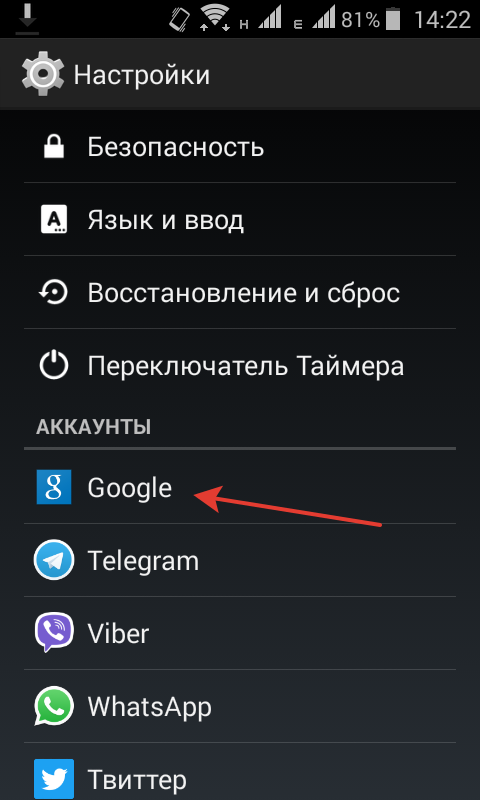
Mga setting ng screenshot
- Ngayon ay dapat kang pumunta sa bagong aparato at katulad na buksan ang parehong pag-andar.
- Kung hindi ka pa nakakonekta sa mga server ng google, pagkatapos sa yugtong ito sa seksyon ng mga setting idagdag ang impormasyon ng iyong account: username at password (mayroon o bago pa nilikha).
- Pagkatapos ay buksan ang opsyon sa pag-synchronise sa bagong smartphone tulad ng ipinahiwatig sa larawan.
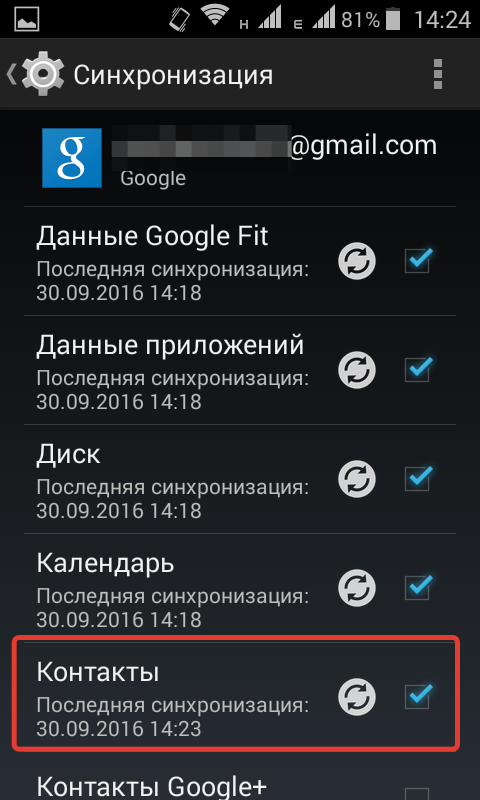
I-on ang pag-sync
Kapag natapos ang proseso ng pagpapatakbo, awtomatiko silang ilipat. Bagaman maaari mong ilipat ang mga contact mula sa iyong telepono gamit ang pamamaraang ito para lamang sa parehong account, at kung mayroon kang maraming, maaari kang gumamit ng iba pang mga pamamaraan.
Paglipat sa SIM card o aparato ng imbakan
Ang pamamaraang ito ay unibersal, ngunit ang dami ng sim card ay maliit, kaya malamang na maaari mong agad na ibagsak ang lahat kung ang kahanga-hanga ang listahan, malamang na hindi magtagumpay.
Sa isang operasyon, pinapayagan ka ng serbisyo na mag-import ng mga contact mula sa isang sim card hanggang sa 200 piraso, at kung ang ilang mga numero ay naimbak sa ilalim ng isa sa kanila, pagkatapos ay kinopya sila bilang dalawang magkakaibang mga entry.
Upang gawin ito:
- Ipasok ang mga contact, sa itaas na sulok, i-click ang "pamamahala", at mula sa drop-down na menu, piliin ang pagpipilian sa import / export. Ang mga detalye ay makikita sa isang screenshot.
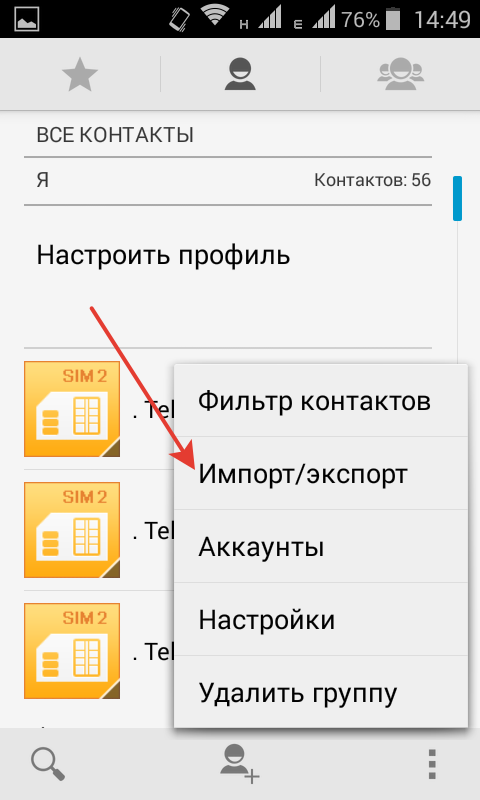
I-export ang mga contact sa isang SIM card
- Dito dapat kang pumili ng isang lokasyon ng pag-save - piliin ang pagpipilian na gusto mo.
- Kapag kumpleto ang proseso, alisin ang card mula sa hindi naka-disconnect na aparato.
- Ang reverse operation - ang pag-import ng mga contact mula sa isang sim card ay dapat awtomatikong mag-download ng impormasyon pagkatapos mong maipasok ang aparato ng imbakan sa iyong smartphone.
Kung ang listahan ay naging hindi kumpleto, at hindi lahat ng mga entry ay ginawa, pagkatapos maaari mong manu-manong maisagawa ang operasyong ito.
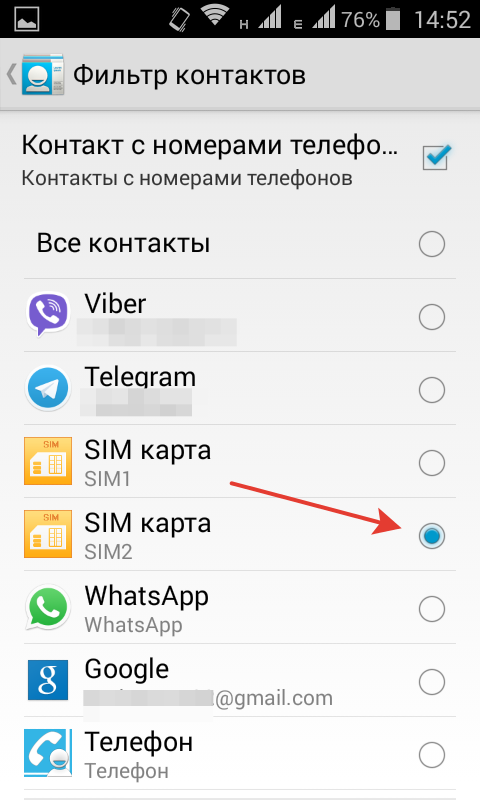
Paglilipat ng libro
- Buksan ang application na may mga contact, mula sa itaas na sulok ng mga setting pumunta sa pagpipilian sa import / export.
- Piliin ang posisyon na "transfer mula sa sim card", isaaktibo ang paglipat mula sa nais na SIM card.
Hindi lahat ng mga aparato ay maaaring magkaroon lamang ng isang pagpipilian na ito, ngunit ang prinsipyo ng paglipat ay hindi naiiba sa isang inilarawan sa itaas.
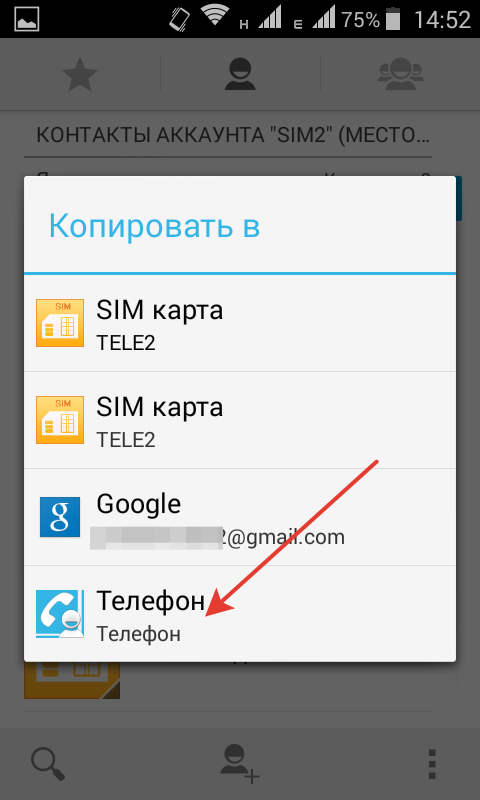
Screenshot ng isa pang pagpipilian sa paglilipat
Sa katulad na paraan, maaari mong ilipat ang mga contact sa naaalis na media - dapat mo ring piliin ang posisyon na "export" at pumili ng isang lugar upang makatipid ng mga tala sa isang naaalis na kard.
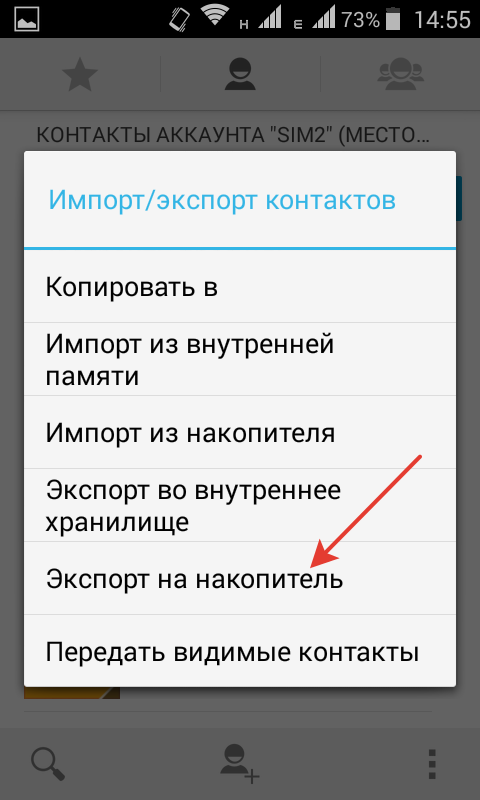
Imbakan ng Paglilipat ng Imbakan
- Sa pagtatapos ng operasyon, ilipat ang media sa isa pang smartphone.
- Isaaktibo ang pag-download ng listahan at tukuyin ang lokasyon upang mai-save ito.
Kopyahin mula sa Ano App
Para sa pamamaraang ito, dapat mong paganahin ang pag-import / pag-export ng function mula sa "mga contact". Ngunit kailangan mong ilipat mula sa posisyon ng mga nakikitang contact.
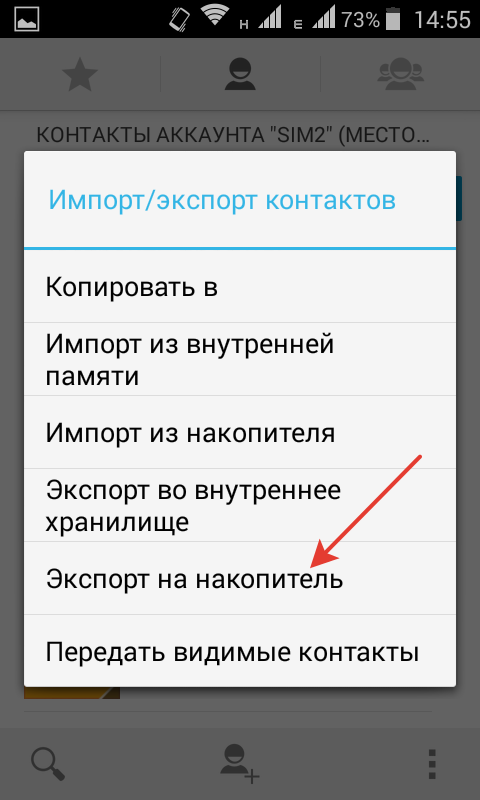
I-export ang mga contact
- Maaari mong mai-export ang lahat nang sabay-sabay, ngunit maaari mo lamang i-filter ang kailangan mo.
- Upang i-download ang inilipat na impormasyon, buhayin ang opsyon gamit ang pindutan ng "Tapos na", ngunit unang suriin ang icon ng messenger.
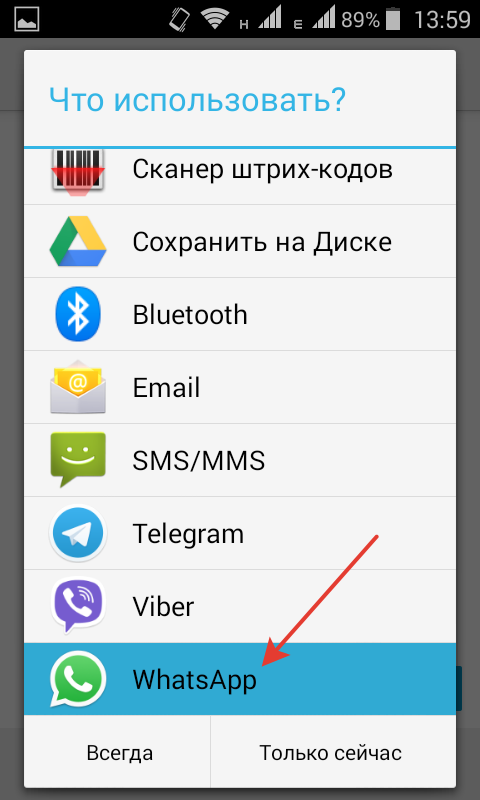
Pagpipilian sa aplikasyon
- Pagkatapos ay ipahiwatig ang pangalan ng kaibigan, at ipadala sa kanya ang mensahe kasama ang mga napiling mga entry na may pindutan na "Ipadala".
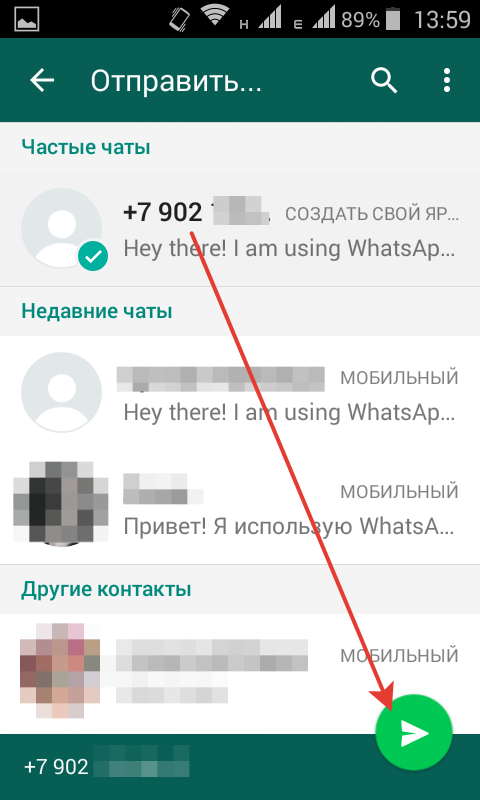
Pinili ng Tagatanggap
- Matapos mag-log in sa WhatsApp sa ilalim ng iyong account, tingnan ang diyalogo sa iyong kaibigan, at sa pamamagitan ng menu ng mga setting (sa tuktok ng application), i-click ang "idagdag".
- Ang pagkilos na ito ay makatipid ng inilipat na impormasyon sa bagong telepono kung ang pagkilos ng pag-save ng nakalipat na listahan ay isinaaktibo sa menu ng pag-uusap.
Posible rin ang pagkopya sa pamamagitan ng iba pang mga katulad na aplikasyon, ngunit sa karamihan sa kanila ay walang function para sa pag-save ng mga nalipat na mga numero nang direkta sa isang mobile device.
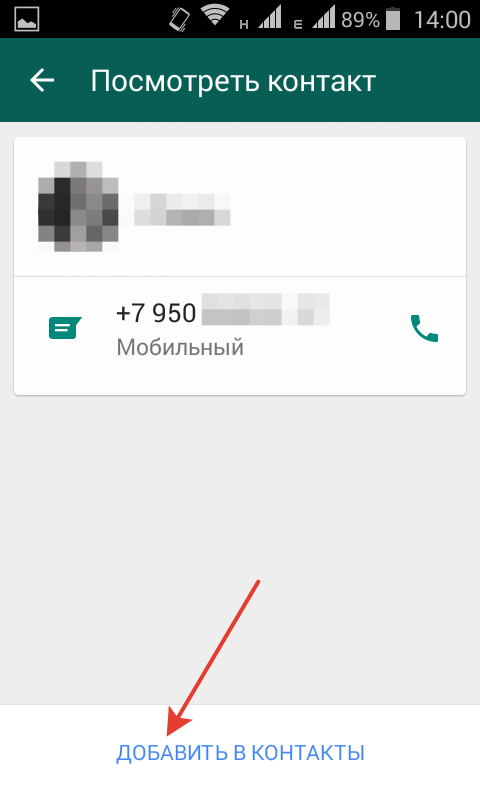
I-aktibo ang Listahan ng Pag-download
Iba pang mga paraan upang mag-download ng isang listahan ng contact
Katulad nito, ang data ng mga kaibigan ay nai-download sa pamamagitan ng Bluetooth o sa pamamagitan ng email:
- Upang magamit ang unang pagpipilian, dapat mo munang ikonekta ang parehong mga aparato nang wireless upang makita ang bawat isa.
- Buksan ang application ng contact at piliin ang paraan ng paglipat mula sa mga setting ng import / export.
- Ang pangalawang pagpipilian ay nagsasangkot ng paglikha ng isang vCard file, na ipinadala sa mailbox na iyong tinukoy.
- Matapos buksan ang liham sa isang bagong smartphone, sa pamamagitan ng pag-click sa icon ng file, ang lahat ng data ay ililipat.
Gamit ang pc
Upang magamit ang pamamaraang ito, kinakailangan ang pag-sync ng google:
- Buksan ang lumang aparato at suriin ang petsa ng huling pag-synchronize, kung wala na sa oras, pagkatapos ay i-update ang lahat ng nai-save na impormasyon.
- Mula sa anumang browser sa Internet, buksan ang Google page, suriin kung aling profile ang tinukoy kapag pumapasok sa serbisyo.
- Sa itaas, mag-click sa listahan ng lahat ng mga aplikasyon ng serbisyo (mga kahon), mag-scroll sa ito at hanapin ang iyong mga contact.
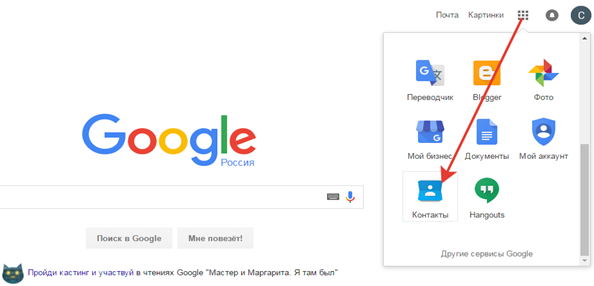
Lokasyon ng mga aplikasyon ng serbisyo
- Mag-click sa icon, magbubukas ang export.
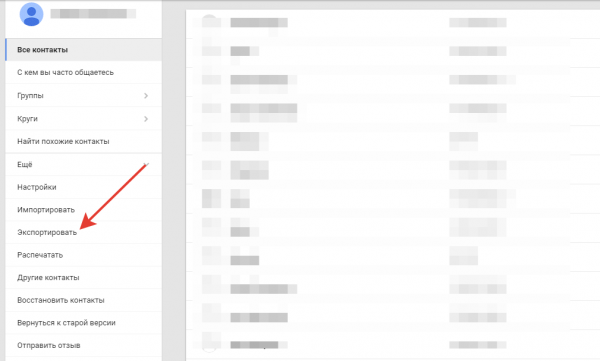
Mga Record ng I-export
Minsan ang isang mensahe ay nag-pop up na humihiling sa iyo na lumipat sa lumang bersyon ng serbisyo, dahil ang bagong bersyon ay maaaring hindi naka-save ng mga rekord ng contact. Narito dapat mong ibigay ang iyong pahintulot.
- Upang simulan ang operasyon ng pag-synchronise, mag-click sa linya na "Marami" at isaaktibo ang proseso ng pagpapares sa iyong telepono.
- Ang parehong mga pagkilos ay dapat gawin sa lumang bersyon ng application, pumunta din sa tab na "Higit pa", at isaaktibo ang paglipat ng mga naka-save na entry sa telepono.
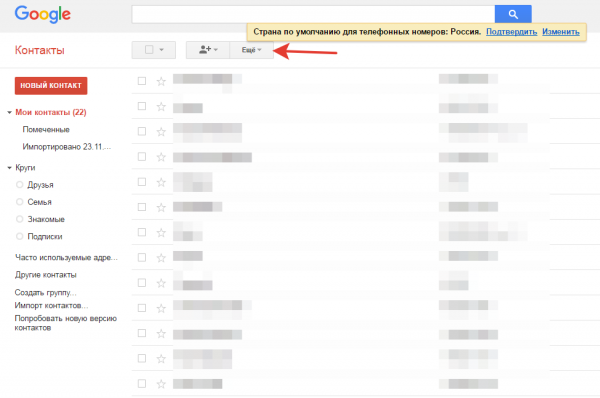
Window ng pagpipilian
- Nag-aalok ang serbisyo ng isang pagpipilian ng pag-export ng lahat nang sabay-sabay, alinman sa pamamagitan ng pagpili, pag-tik sa kanila, at pagkatapos ay ilipat ang mga ito nang paisa-isa.
- Dapat mong sabihin sa system kung aling uri ng file ang nais mong i-save.
- Upang maglipat ng impormasyon, mag-log in sa ilalim ng iyong profile sa bagong mobile phone.
- Gawin sa parehong pagkakasunud-sunod ang lahat ng mga aksyon na nabanggit sa itaas, ngunit sa ilalim ng ibang profile.
- Upang simulan ang paglipat, sabihin sa system kung saan i-save ang file na iyong nilikha.
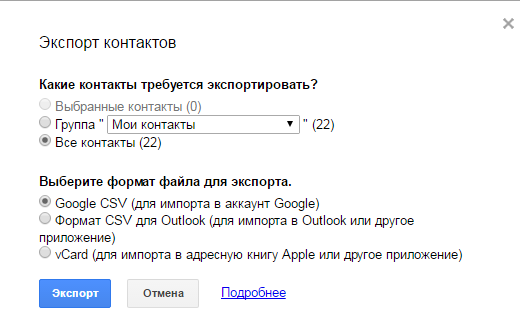
Pagpipilian sa uri ng file
- Matapos ang pag-activate gamit ang isang pag-click sa mouse, ang dating nilikha na csv file ay awtomatikong mai-save sa lokasyon na iyong tinukoy.
- Pagkatapos ay ilipat ito sa ibang profile.
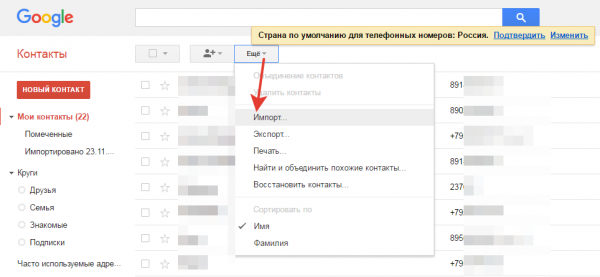
Pamamaraan ng paglilipat
- Gumamit ng parehong profile sa bagong smartphone.
- Buksan ang linya na "Marami" at isaaktibo ang pag-import.
- Sa puntong ito, tukuyin ang lokasyon ng csv file.
- Upang ilipat ang impormasyon ng contact, magdagdag ng isang profile sa isa pang aparato, at paganahin ang pag-synchronize.
Maaari kang gumamit ng isang espesyal na application mula sa Google upang gawing simple ang pag-download ng listahan, o sa pamamagitan ng paggamit ng Windows mail program. Ngunit ang mga espesyal na nilikha na tool mula sa Google ay ginagawang mas mabilis at madali, lalo na kapaki-pakinabang para sa isang baguhan na gumagamit.
